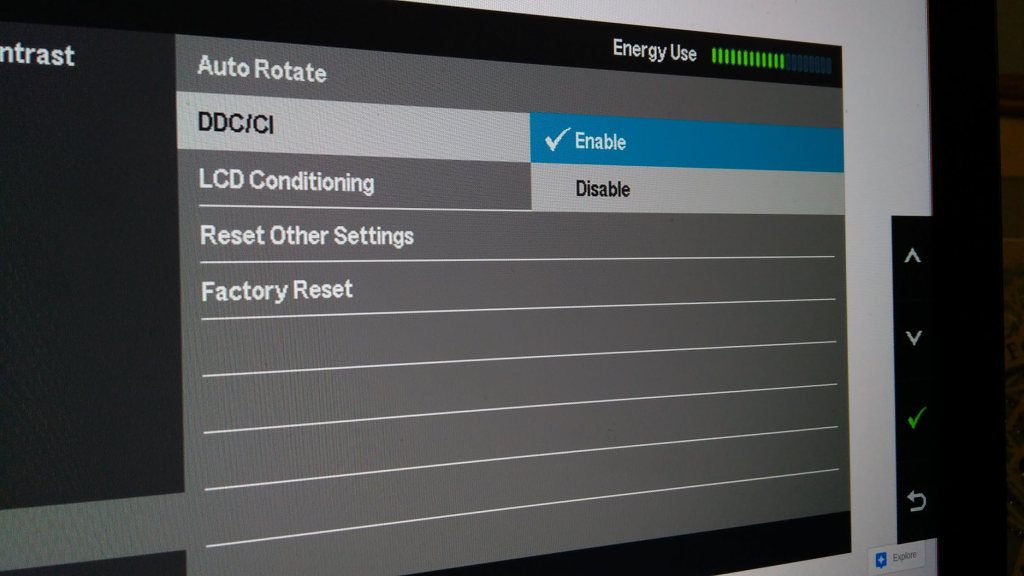Како повећати фонт на вашем монитору
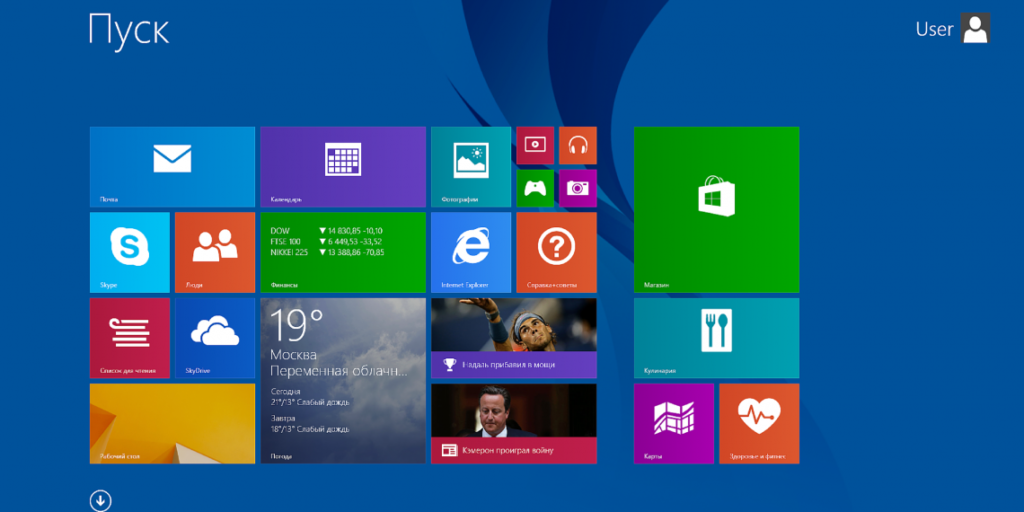
Сваки корисник рачунара пре или касније поставља питање: како повећати фонт да би се лакше читао? На електронским уређајима са популарним оперативним системом Виндовс, то се може урадити на неколико метода. Како повећати или смањити фонт на монитору рачунара или лаптопа детаљно је описано у наставку.
Садржај чланка
Предности великог фонта на монитору
Увећавање текста приказаног на вашем монитору може бити дословно спасоносно. Оштрина вида је различита за све људе и није увек идеална. Приликом читања ситног слова, очи ће се пренапрегнути и брже се умарати, што ће временом изазвати развој офталмолошких обољења. Можете лако да избегнете проблеме променом подешавања.
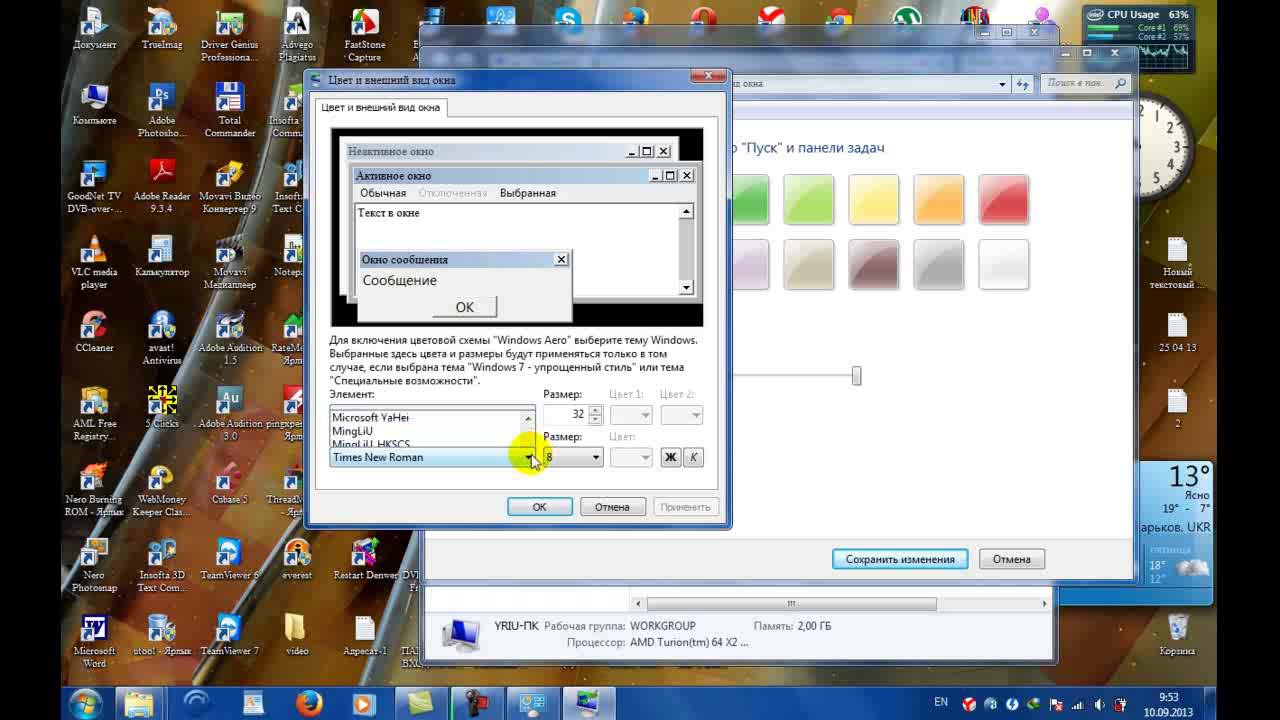 Корисници купују различите мониторе: са различитим дијагоналама екрана, резолуцијама и јасноћом. Свака техника приказује слику на свој начин. Стога су креатори горе наведеног оперативног система обезбедили могућност избора величине фонта како би појединачно одабрали погодан и прихватљив приказ.
Корисници купују различите мониторе: са различитим дијагоналама екрана, резолуцијама и јасноћом. Свака техника приказује слику на свој начин. Стога су креатори горе наведеног оперативног система обезбедили могућност избора величине фонта како би појединачно одабрали погодан и прихватљив приказ.
Важно! Промена размере фонта ће помоћи да се лични уређај прилагоди личним преференцама власника. Уз помоћ упутстава у овом чланку, чак и почетник може савладати ову функцију.
Како повећати фонт на монитору?
Можете одабрати најпогоднију величину текста користећи:
- комбинације тастера на тастатури;
- комбинације тастатуре и миша;
- стандардна подешавања;
- уграђена лупа.
Могућност промене размера странице и свега што се на њој приказује обезбеђена је у свим претраживачима без изузетка. Друштвене мреже су такође опремљене сличном функционалношћу.
Ако желите да повећате текст у документу или претраживачу, најлакши начин је да користите комбинацију дугмади „Цтрл“ „+“ и „Цтрл“ „-“. Друга опција је још једноставнија: држите исто дугме и ротирајте точкић миша напред/назад. Ове методе су ефикасне у било којој верзији оперативног система Виндовс на десктоп рачунарима и мобилним лаптоповима.
Ако је потребно да привремено увећате део екрана, препоручљиво је да користите лупу. Ради на принципу обичног сочива – када се упери у одређено подручје, увећава само оно што у њега падне. Лупа се отвара притиском на тастере „Победи“ „+“.
Промена величине текста преко контролне табле је релативно сложен метод, посебно за почетнике, али вам даје више опција. На овај начин можете променити размеру не само целе странице, већ и њених појединачних елемената. На пример, увећајте само ознаке испод ознака, али оставите иконе исте.
Важно! Принцип подешавања фонта је исти на свим верзијама Виндовс ОС-а, али интерфејс може бити приказан другачије.
На Виндовс 7
Да бисте повећали текст, потребно је:
- на радној површини (главном екрану) десним кликом на празан простор да бисте отворили мени;
- у њему изаберите „Резолуција“ и функцију „Увећај/умањи текст“;
- подесите фонт на „Средњи“.
 Ако желите да фонт буде још већи, морате да изаберете „Друга величина“. У додатном прозору који се отвори можете подесити увећање на пет пута.Након промене подешавања, обавезно кликните на „Примени“, иначе се ништа неће променити.
Ако желите да фонт буде још већи, морате да изаберете „Друга величина“. У додатном прозору који се отвори можете подесити увећање на пет пута.Након промене подешавања, обавезно кликните на „Примени“, иначе се ништа неће променити.
Важно! Чак и ако корисник заборави да примени изабрана подешавања, Виндовс 7 ће га подсетити на ово када изађе из менија. Затим се препоручује да поново покренете уређај да би промене ступиле на снагу.
На Виндовс 8
Ако је текст приказан на радној површини испод пречица тешко читљив због његове недовољне величине, требало би да користите функцију уграђену у овај ОС да повећате скалу целог главног екрана на 150%. Промена величине текстуалних информација се дешава без икаквих деформација слике, што је згодно.
Прво морате да отворите мени десним тастером миша на слободном делу радне површине, а затим идите на одељак „Резолуција“. Затим морате да одете у одељак „Промена величине текста“ и изаберете потребне вредности.
На крају листе основних подешавања можете пронаћи додатну функцију за појединачно одређивање скале елемената. Користећи га, можете променити величину фонта у:
- прозори за поруке;
- називи панела;
- системске упите.
На Виндовс 10

Можете повећати текст на монитору у овој верзији ОС-а кроз подешавања екрана. Да бисте то урадили, потребно је да отворите одговарајући мени помоћу миша (кликните десним тастером миша на празан главни екран, као и обично). У параметрима можете користити клизач да изаберете величину текста и других елемената.
„Напредне опције“ ће вам помоћи да селективно зумирате радну површину. У овом одељку морате да изаберете опцију „Напредна промена величине“. Појавиће се контролна табла, стандардна за седму и осму верзију, која вам омогућава да промените скалу појединачних елемената интерфејса.
Савет
Још једна веома корисна функција доступна за све верзије оперативног система Виндовс је „Цлеар Типе“.Дизајниран је да побољша јасноћу приказа информација. Када се изабере, отвара се прозор у коме ће бити приказани различити фрагменти текста. Корисник треба да одабере оне који му се чине најчитљивијим и најјаснијим. Након тога, оперативни систем аутоматски прилагођава подешавања тако да сав текст на монитору буде што јаснији.
 Такође се дешава да се фонт изненада спонтано повећа или смањи. Да бисте исправили ситуацију и вратили све на своје место, требало би да:
Такође се дешава да се фонт изненада спонтано повећа или смањи. Да бисте исправили ситуацију и вратили све на своје место, требало би да:
- преко контролне табле (отвара се у доњем левом углу преко „Старт“), отворите мени „Изглед/Персонализација“;
- идите на одговарајући одељак са фонтовима;
- изаберите опцију „Опције“;
- Кликните на „Врати“ и одобрите промене.
Дакле, можемо закључити: корисници уређаја са оперативним системом Виндовс могу лако да подесе систем како би им одговарали - променили величину текста и икона на екрану, као и разне друге параметре. Главна ствар је да се не плашите да ћете нешто „сломити“, јер се у било ком тренутку подешавања могу вратити у првобитни положај.